ASP.NET-alkalmazások konténerizációja és migrálása az Azure App Service-be
Ebből a cikkből megtudhatja, hogyan tárolózhatja ASP.NET alkalmazásokat, és migrálhatja őket Azure-alkalmazás Szolgáltatásba az Azure Migrate alkalmazástároló-kezelő eszközével. A tárolókészítési folyamat nem igényel hozzáférést a kódbázishoz, és egyszerű módot kínál a meglévő alkalmazások tárolóba helyezésére. Az eszköz úgy működik, hogy az alkalmazások futó állapotát használja egy kiszolgálón az alkalmazás összetevőinek meghatározásához. Ezután segít a tárolórendszerképekbe való csomagolásban. Ezután üzembe helyezheti a tárolóalapú alkalmazást Azure-alkalmazás szolgáltatásban.
Az Azure Migrate alkalmazáskonténerizációs eszköze jelenleg az alábbi funkciókat támogatja:
- Az alkalmazások tárolóba helyezése ASP.NET és üzembe helyezése Windows-tárolókon az App Service-ben.
- Az alkalmazások tárolóba helyezése ASP.NET és üzembe helyezése Windows-tárolókon az Azure Kubernetes Service-ben (AKS). További információ erről a tárolókra vonatkozó forgatókönyvről.
- Java-webalkalmazások tárolóba helyezése az Apache Tomcaten (Linux-kiszolgálókon) és üzembe helyezése Linux-tárolókon az AKS-en. További információ erről a tárolókra vonatkozó forgatókönyvről.
- Java-webalkalmazások tárolóba helyezése az Apache Tomcaten (Linux-kiszolgálókon) és üzembe helyezése Linux-tárolókon az App Service-ben. További információ erről a tárolókra vonatkozó forgatókönyvről.
Az Alkalmazástároló eszköz a következőkben nyújt segítséget:
- Fedezze fel az alkalmazás összetevőit. Az eszköz távolról csatlakozik a ASP.NET alkalmazást futtató alkalmazáskiszolgálókhoz, és felderíti az alkalmazás összetevőit. Létrehoz egy Docker-fájlt, amellyel tárolólemezképet hozhat létre az alkalmazás számára.
- Hozza létre a tárolórendszerképet. Az alkalmazás követelményeinek megfelelően megvizsgálhatja és tovább testre szabhatja a Dockerfile-t, és felhasználhatja az alkalmazástároló lemezképének létrehozásához. A rendszer leküldi az alkalmazástároló lemezképét egy Ön által megadott Azure-tárolóregisztrációs adatbázisba.
- Üzembe helyezés Azure-alkalmazás szolgáltatásban. Az eszköz ezután létrehozza a tárolóalapú alkalmazás Azure-alkalmazás Szolgáltatásban való üzembe helyezéséhez szükséges üzembehelyezési fájlokat.
Feljegyzés
Az Azure Migrate App Containerization eszköz segít felderíteni bizonyos alkalmazástípusokat (ASP.NET és Java-webalkalmazásokat az Apache Tomcaten) és azok összetevőit egy alkalmazáskiszolgálón. A kiszolgálók és a helyszíni számítógépeken futó alkalmazások, szerepkörök és szolgáltatások leltárának felderítéséhez használja az Azure Migrate Discovery és az assessment eszközt.
Nem minden alkalmazásnak lesz előnye a tárolókra való egyenes váltás anélkül, hogy jelentős újratervezésre kerül sor. A meglévő alkalmazások tárolókba való áthelyezésének néhány előnye azonban a következő:
- Továbbfejlesztett infrastruktúra-kihasználtság. Tárolók használatakor több alkalmazás is megoszthatja az erőforrásokat, és ugyanazon az infrastruktúrán üzemeltethetők. Ez segíthet az infrastruktúra konszolidálásában és a kihasználtság javításában.
- Egyszerűsített felügyelet. Az alkalmazások modern felügyelt platformokon, például az AKS-en és az App Service-en való üzemeltetésével egyszerűsítheti a felügyeleti eljárásokat. Ezt az egyszerűsítést úgy érheti el, hogy visszavonul vagy csökkenti a hagyományosan a saját infrastruktúrával végzett infrastruktúra-karbantartási és felügyeleti folyamatokat.
- Az alkalmazás hordozhatósága. A tárolóspecifikációs formátumok és platformok fokozott bevezetése és szabványosítása miatt az alkalmazás hordozhatósága már nem jelent problémát.
- Modern felügyelet bevezetése a DevOps használatával. A tárolók használata segít a modern felügyeleti és biztonsági eljárások bevezetésében és szabványosításában, valamint a DevOpsra való áttérésben.
Az oktatóanyag segítségével megtanulhatja a következőket:
- Azure-fiók beállítása.
- Telepítse az Azure Migrate alkalmazástároló-kezelő eszközét.
- Fedezze fel a ASP.NET alkalmazást.
- Hozza létre a tárolórendszerképet.
- Helyezze üzembe a tárolóalapú alkalmazást az App Service-ben.
Feljegyzés
Az oktatóanyagok a forgatókönyvek legegyszerűbb üzembehelyezési útvonalát biztosítják, így gyorsan beállíthat egy megvalósíthatósági igazolást. Az oktatóanyagok lehetőség szerint alapértelmezett beállításokat használnak, és nem jelenítik meg az összes beállítást és elérési utat.
Előfeltételek
Az oktatóanyag megkezdése előtt a következőket kell elvégeznie:
| Követelmény | Részletek |
|---|---|
| Az eszköz telepítésére szolgáló gép azonosítása | Szüksége van egy Windows-gépre, amelyen telepíteni és futtatni kell az Azure Migrate alkalmazástároló-kezelő eszközét. A Windows-gép futtathat egy kiszolgálót (Windows Server 2016 vagy újabb) vagy ügyfél (Windows 10) operációs rendszert. (Az eszköz futtatható az asztalon.) Az eszközt futtató Windows-gépnek hálózati kapcsolattal kell rendelkeznie a tárolóba helyezett ASP.NET alkalmazásokat üzemeltető kiszolgálókhoz vagy virtuális gépekhez. Győződjön meg arról, hogy 6 GB érhető el az Azure Migrate alkalmazástárolót futtató Windows-gépen. Ez a hely az alkalmazás-összetevők tárolására használható. A Windows-gépnek közvetlen vagy proxyn keresztüli internetkapcsolattal kell rendelkeznie. Ha a Microsoft Web Deployment eszköz még nincs telepítve az App Containerization eszközt és az alkalmazáskiszolgálót futtató gépen, telepítse. Az eszközt letöltheti. |
| Alkalmazáskiszolgálók | Engedélyezze a PowerShell-újramotálást az alkalmazáskiszolgálókon: jelentkezzen be az alkalmazáskiszolgálóra, és kövesse az alábbi utasításokat a PowerShell-újraküldés bekapcsolásához. Győződjön meg róla, hogy a PowerShell 5.1 telepítve van az alkalmazáskiszolgálón. Kövesse a WMF 5.1 telepítése és konfigurálása az alkalmazáskiszolgálón című témakör utasításait. Ha a Microsoft Web Deployment eszköz még nincs telepítve az App Containerization eszközt és az alkalmazáskiszolgálót futtató gépen, telepítse. Az eszközt letöltheti. |
| ASP.NET alkalmazás | Az eszköz jelenleg a következőket támogatja:
Az eszköz jelenleg nem támogatja a következőt:
|
Azure-felhasználói fiók előkészítése
Ha nem rendelkezik Azure-előfizetéssel, a kezdés előtt hozzon létre egy ingyenes fiókot .
Az előfizetés beállítása után szüksége lesz egy Azure-felhasználói fiókra a következőkkel:
- Tulajdonosi engedélyek az Azure-előfizetéshez.
- Engedélyek a Microsoft Entra alkalmazások regisztrálásához.
Ha most hozott létre egy ingyenes Azure-fiókot, akkor Ön az előfizetés tulajdonosa. Ha nem Ön az előfizetés tulajdonosa, a tulajdonossal együttműködve rendelje hozzá az engedélyeket az alábbiak szerint:
Az Azure Portalon keressen rá az "előfizetésekre". A Szolgáltatások területen válassza az Előfizetések lehetőséget:
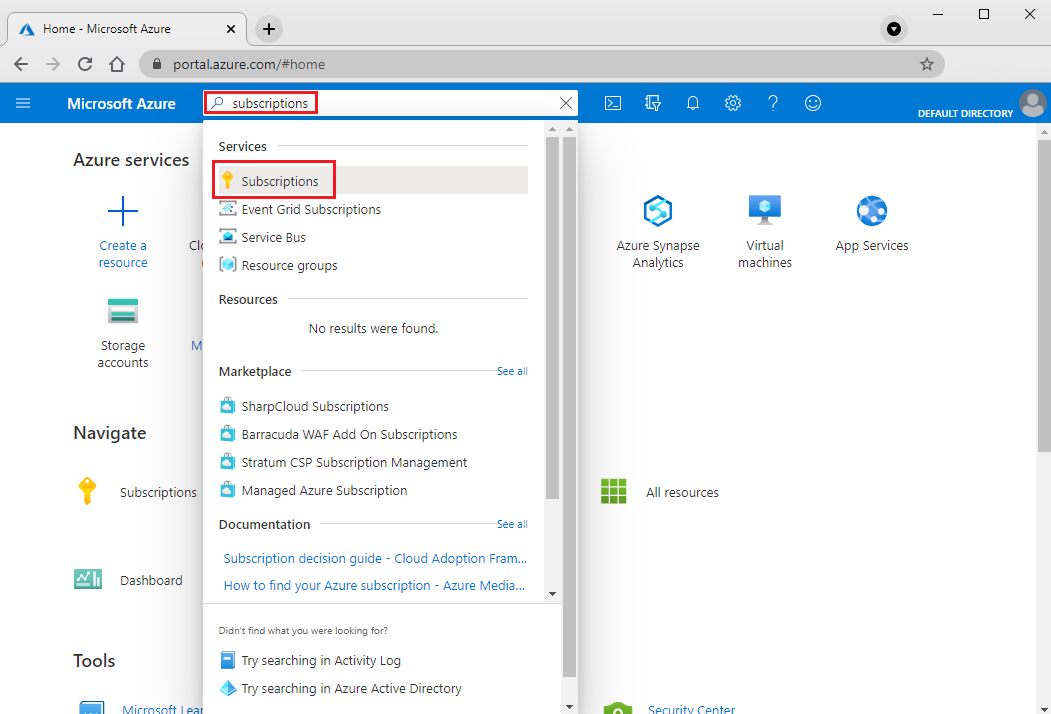
Az Előfizetések lapon válassza ki azt az előfizetést, amelyben létre szeretne hozni egy Azure Migrate-projektet.
Az előfizetés bal oldali ablaktábláján válassza a Hozzáférés-vezérlés (IAM) lehetőséget.
A Hozzáférés ellenőrzése lapon keresse meg a megfelelő felhasználói fiókot.
A Szerepkör-hozzárendelés hozzáadása csoportban válassza a Hozzáadás:
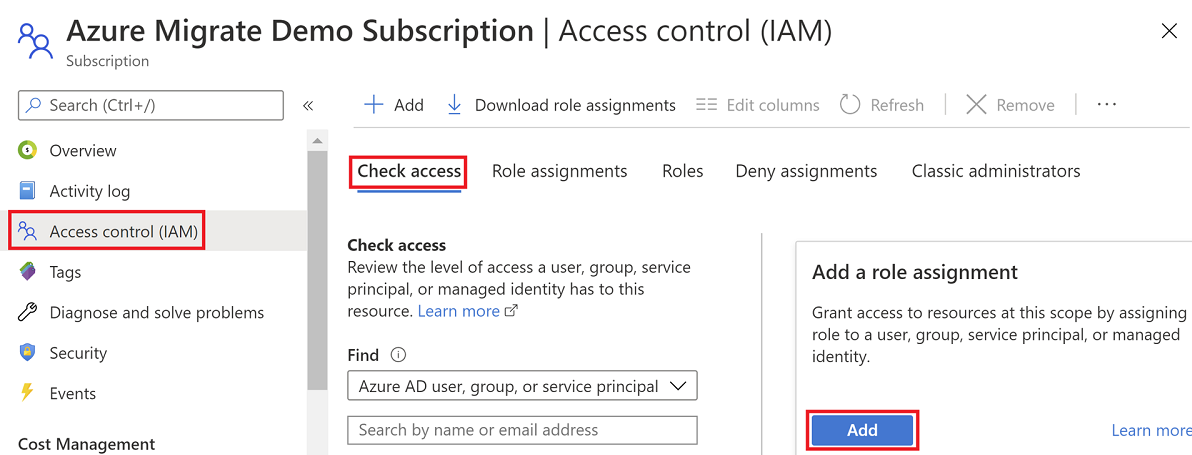
A Szerepkör-hozzárendelés hozzáadása lapon válassza ki a Tulajdonos szerepkört, majd válassza ki a fiókot (a példánkban azmigrateuser ). Ezután válassza a Mentés lehetőséget.
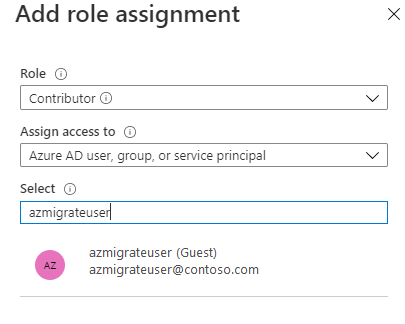
Az Azure-fióknak a Microsoft Entra-alkalmazások regisztrálásához is engedélyre van szüksége.
Az Azure Portalon nyissa meg a Microsoft Entra ID>felhasználói>Gépház.
A Felhasználói beállítások területen ellenőrizze, hogy a Microsoft Entra-felhasználók regisztrálhatnak-e alkalmazásokat. (Ez a beállítás a következőre van állítva: Alapértelmezés szerint igen .)
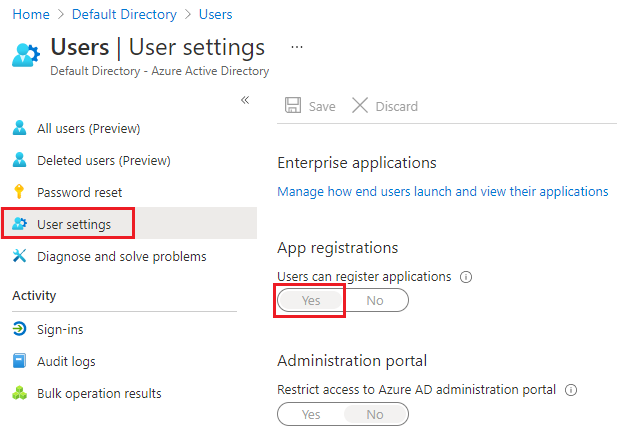
Ha a Alkalmazásregisztrációk beállítás értéke Nem, kérje meg a bérlői/globális rendszergazdát, hogy rendelje hozzá a szükséges engedélyt. Másik lehetőségként a bérlői/globális rendszergazda hozzárendelheti az alkalmazásfejlesztői szerepkört egy fiókhoz, hogy lehetővé tegye a Microsoft Entra-alkalmazások regisztrációját. További információ: Szerepkörök hozzárendelése felhasználókhoz.
Az Azure Migrate alkalmazástároló eszköz letöltése és telepítése
Töltse le az Azure Migrate alkalmazástároló-telepítőt egy Windows-gépen.
Nyissa meg a PowerShellt rendszergazdai módban, és módosítsa a PowerShell-könyvtárat a telepítőt tartalmazó mappára.
Futtassa a telepítési szkriptet a következő paranccsal:
.\AppContainerizationInstaller.ps1
Feljegyzés
Windows Server 2022 esetén szerkessze a 135. sort, és távolítsa el PowerShell-ISE a funkciólistából, mivel az már nem támogatott.
Az App Containerization eszköz megnyitása
Nyisson meg egy böngészőt minden olyan gépen, amely csatlakozni tud az alkalmazástároló eszközt futtató Windows-géphez. Nyissa meg az eszköz URL-címét: https:// achine neve vagy IP-címe: 44369.
Másik lehetőségként megnyithatja az alkalmazást az asztalról az alkalmazás billentyűparancsával.
Ha egy figyelmeztetés jelenik meg, amely szerint a kapcsolat nem privát, válassza a Speciális lehetőséget, és lépjen tovább a webhelyre. Ez a figyelmeztetés azért jelenik meg, mert a webes felület önaláírt TLS/SSL-tanúsítványt használ.
A bejelentkezési képernyőn a gép helyi rendszergazdai fiókjával jelentkezzen be.
Válassza ASP.NET webalkalmazásokat a tárolóba helyezni kívánt alkalmazás típusaként.
A Cél Azure-szolgáltatáslistában válassza a Tárolók lehetőséget Azure-alkalmazás szolgáltatásban:
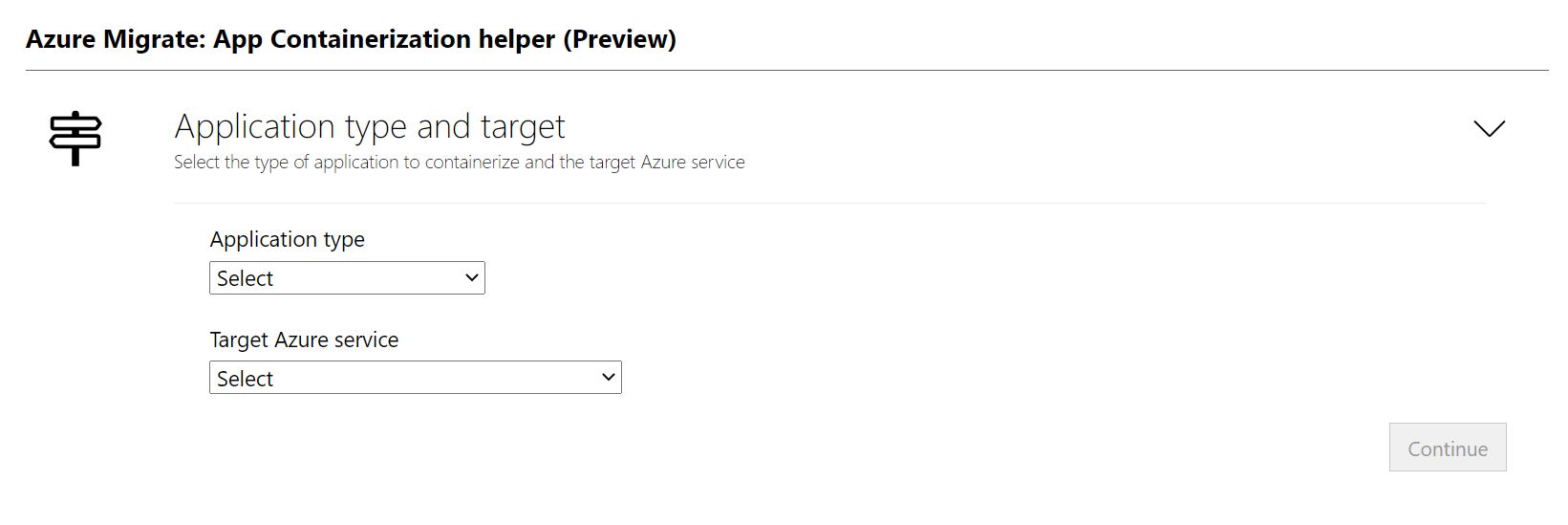
Az eszköz előfeltételeinek teljesítése
- Fogadja el a licencfeltételeket, és olvassa el a harmadik féltől származó információkat.
- Az eszköz webalkalmazásában adja meg az előfeltételeket, és hajtsa végre az alábbi lépéseket:
Kapcsolatok. Az eszköz ellenőrzi, hogy a Windows-gép rendelkezik-e internet-hozzáféréssel. Ha a gép proxyt használ:
Válassza a Proxy beállítása lehetőséget a proxy címének (az űrlap IP-címében vagy teljes tartománynevében) és a figyelési port megadásához.
Adja meg a hitelesítő adatokat, ha a proxykiszolgáló hitelesítést igényel.
Ha hozzáadta a proxy részleteit, vagy letiltotta a proxyt vagy a hitelesítést, válassza a Mentés lehetőséget a kapcsolat ellenőrzésének újbóli elindításához.
Csak a HTTP-proxyk használata támogatott.
Telepítse a frissítéseket. Az eszköz automatikusan ellenőrzi a legújabb frissítéseket, és telepíti őket. Manuálisan is telepítheti az eszköz legújabb verzióját.
Telepítse a Microsoft Web Deploy eszközt. Az eszköz ellenőrzi, hogy a Microsoft Web Deployment eszköz telepítve van-e az Azure Migrate App Containerization eszközt futtató Windows-gépen.
Engedélyezze a PowerShell-újraegyezést. Az eszköz arra kéri, hogy győződjön meg arról, hogy a PowerShell-remoting engedélyezve van a tárolóba helyezni kívánt ASP.NET alkalmazásokat futtató alkalmazáskiszolgálókon.
Bejelentkezés az Azure-ba
Válassza a Bejelentkezés lehetőséget az Azure-fiókba való bejelentkezéshez.
Az Azure-ral való hitelesítéshez eszközkódra van szüksége. A Bejelentkezés lehetőség választásával megnyithatja az eszközkódot tartalmazó ablakot. Ha az ablak nem jelenik meg, győződjön meg arról, hogy letiltotta az előugró ablak blokkolóját a böngészőben.
Válassza a Kód másolása és a Bejelentkezés lehetőséget az eszközkód másolásához, és nyisson meg egy Azure-bejelentkezési kérést egy új böngészőlapon:
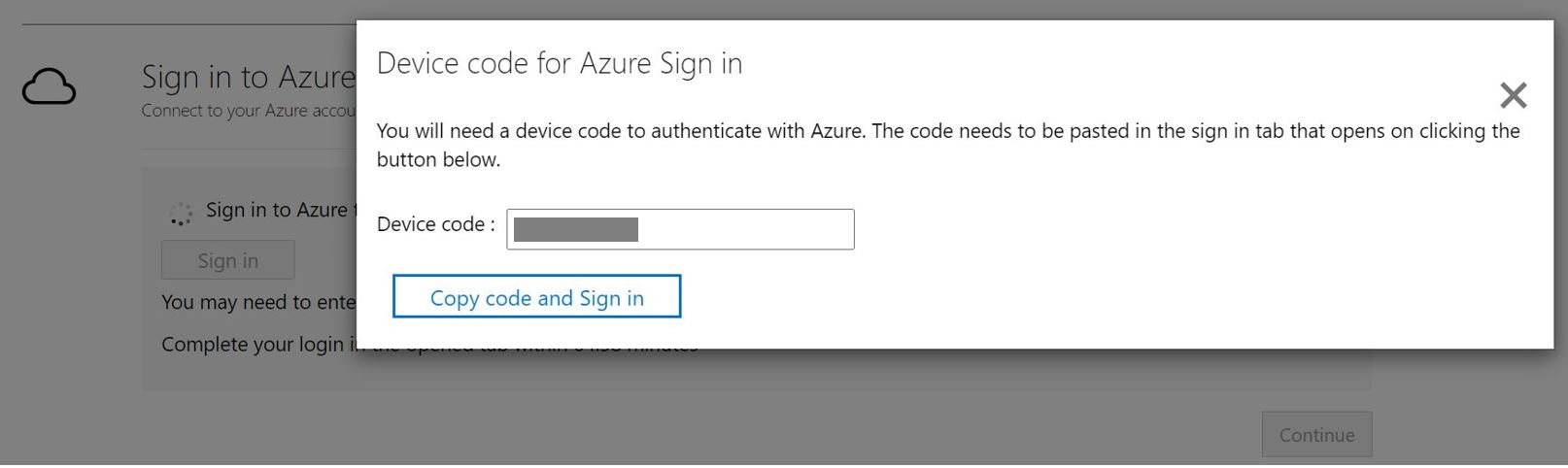
Az új lapon illessze be az eszközkódot, és fejezze be a bejelentkezést az Azure-fiók hitelesítő adataival. Miután bejelentkezett, bezárhatja a böngészőlapot, és visszatérhet az Alkalmazástároló eszköz webes felületére.
Válassza ki a használni kívánt Azure-bérlőt .
Adja meg a használni kívánt Azure-előfizetést .
ASP.NET alkalmazások felfedezése
Az alkalmazástároló eszköz távolról csatlakozik az alkalmazáskiszolgálókhoz a megadott hitelesítő adatokkal, és megpróbálja felderíteni ASP.NET alkalmazáskiszolgálókon üzemeltetett alkalmazásokat.
Adja meg a kiszolgáló IP-címét/teljes tartománynevét , valamint annak a kiszolgálónak a hitelesítő adatait, amely az ASP.NET alkalmazást futtatja, amellyel távolról kapcsolódhat a kiszolgálóhoz alkalmazásfelderítés céljából.
- A megadott hitelesítő adatoknak az alkalmazáskiszolgáló helyi (Windows-) rendszergazdájához kell tartoznia.
- Tartományi fiókok esetén (a felhasználónak rendszergazdai jogosultsággal kell rendelkeznie az alkalmazáskiszolgálón), az előtag a következő formátumú <tartománynévvel: tartomány\felhasználónév>.
- Helyi fiókok esetén (a felhasználónak rendszergazdai jogosultsággal kell rendelkeznie az alkalmazáskiszolgálón), az előtag a következő formátumú <gazdagépnévvel: gazdagépnév\felhasználónév>.
- Egyszerre legfeljebb öt kiszolgálóra futtathat alkalmazásfelderítést.
Az Ellenőrzés gombra kattintva ellenőrizheti, hogy az alkalmazáskiszolgáló elérhető-e az eszközt futtató gépről, és hogy a hitelesítő adatok érvényesek-e. Sikeres érvényesítés esetén az Állapot oszlop leképezett állapotként jeleníti meg az állapotot:

A Folytatás gombra kattintva indítsa el az alkalmazásfelderítést a kijelölt alkalmazáskiszolgálókon.
Ha az alkalmazásfelderítés befejeződött, válassza ki a tárolóba helyezni kívánt alkalmazásokat:
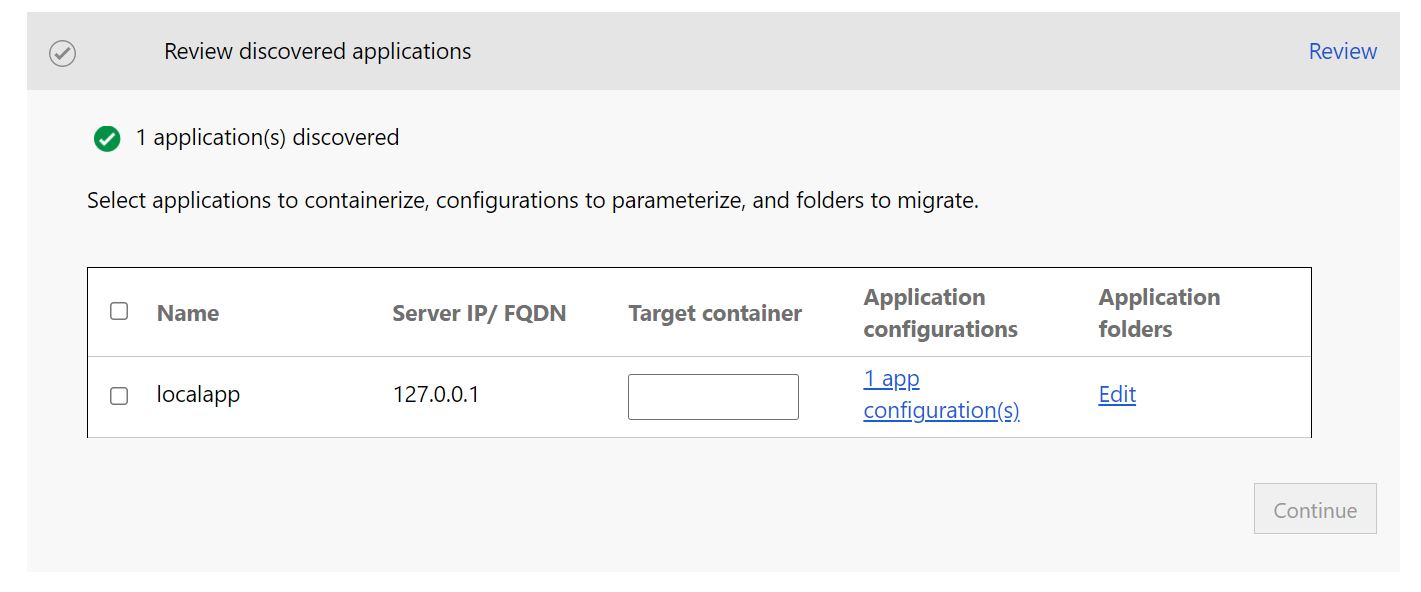
Adja meg a céltároló nevét az egyes kiválasztott alkalmazásokhoz. Adja meg a tároló nevét névként:címkeként<>, ahol a tárolólemezképhez címke van használva. Megadhatja például a céltároló nevét appname:v1 néven.
Alkalmazáskonfigurációk paraméterezése
A konfiguráció paraméterezése üzembe helyezési idő paraméterként teszi elérhetővé. A paraméterezés lehetővé teszi egy beállítás konfigurálását az alkalmazás telepítésekor, nem pedig a tárolólemezkép egy adott értékére való kemény kóddal. Ez a beállítás például olyan paraméterek esetén hasznos, mint az adatbázis-kapcsolati sztring.
Válassza ki az alkalmazáskonfigurációkat az észlelt konfigurációk áttekintéséhez.
Jelölje ki a paraméterezni kívánt paramétereket, majd válassza az Alkalmaz elemet:
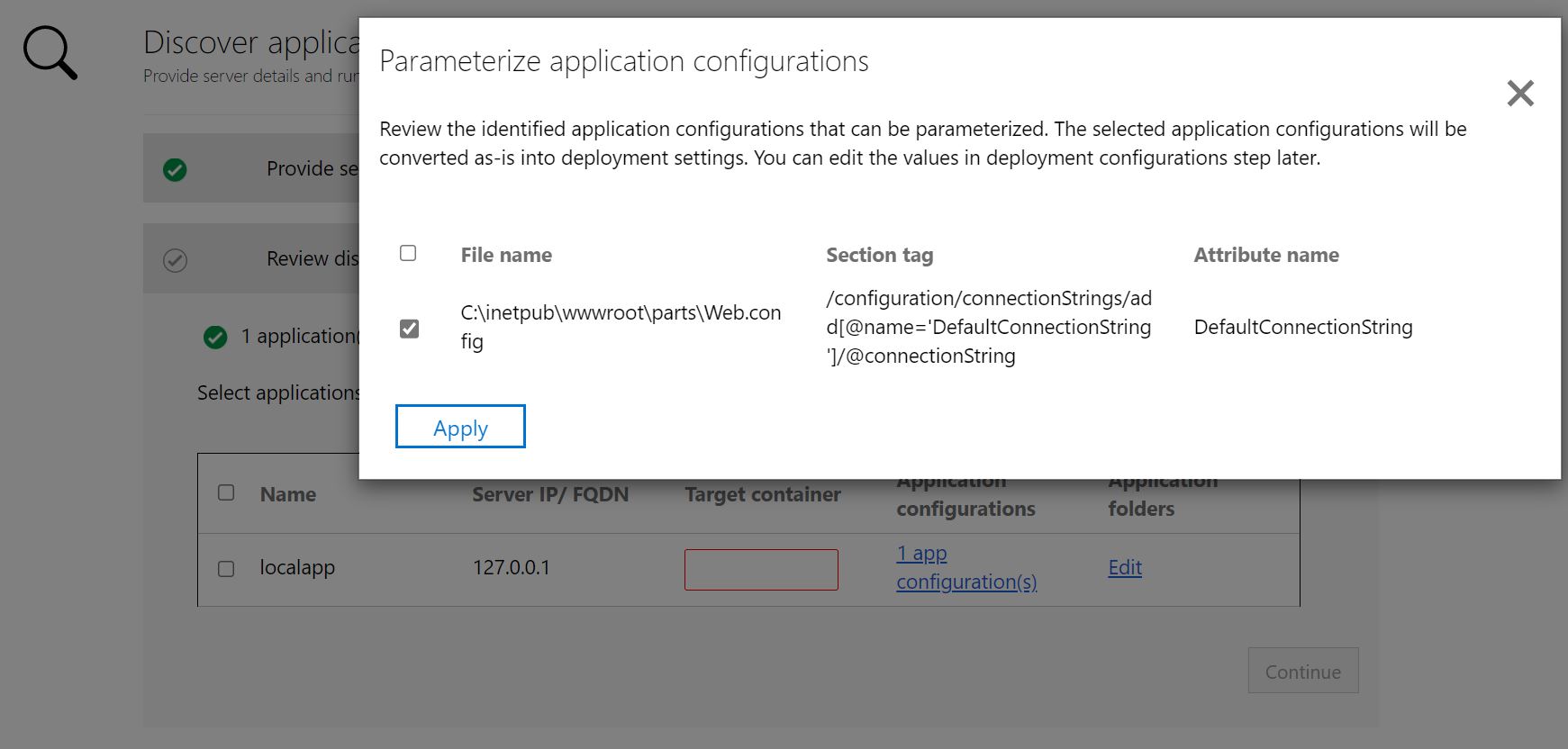
Fájlrendszerfüggőségek exicializálása
Hozzáadhat más mappákat is, amelyeket az alkalmazás használ. Adja meg, hogy a tároló lemezképének részét kell-e képezniük, vagy az Azure-fájlmegosztáson keresztül kell-e az állandó tárterületre külsővé tenni őket. A külső állandó tárolás nagyszerűen használható olyan állapotalapú alkalmazásokhoz, amelyek a tárolón kívül tárolják az állapotot, vagy más statikus tartalommal rendelkeznek a fájlrendszerben.
Válassza a Szerkesztés lehetőséget az Alkalmazásmappák területen az észlelt alkalmazásmappák áttekintéséhez. Ezek a mappák az alkalmazás által igényelt kötelező összetevőkként lettek azonosítva. A rendszer átmásolja őket a tárolórendszerképbe.
Válassza a Mappa hozzáadása lehetőséget, és adja meg a hozzáadni kívánt mappa elérési útját.
Ha több mappát szeretne hozzáadni ugyanahhoz a kötethez, válassza el az értékeket vesszővel.
Válassza az Azure-fájlmegosztást tárolási lehetőségként, ha azt szeretné, hogy a mappák a tárolón kívül, állandó tárolóban legyenek tárolva.
Az alkalmazásmappák áttekintése után válassza a Mentés lehetőséget:

A Folytatás gombra kattintva folytassa a tárolólemezképek buildelési fázisával.
Tárolórendszerkép összeállítása
A legördülő listában válasszon ki egy Azure-tárolóregisztrációs adatbázist , amely az alkalmazások tárolólemezképeinek létrehozásához és tárolásához lesz használva. Használhat egy meglévő Azure-tárolóregisztrációs adatbázist, vagy létrehozhat egy újat az Új beállításjegyzék létrehozása lehetőséget választva:
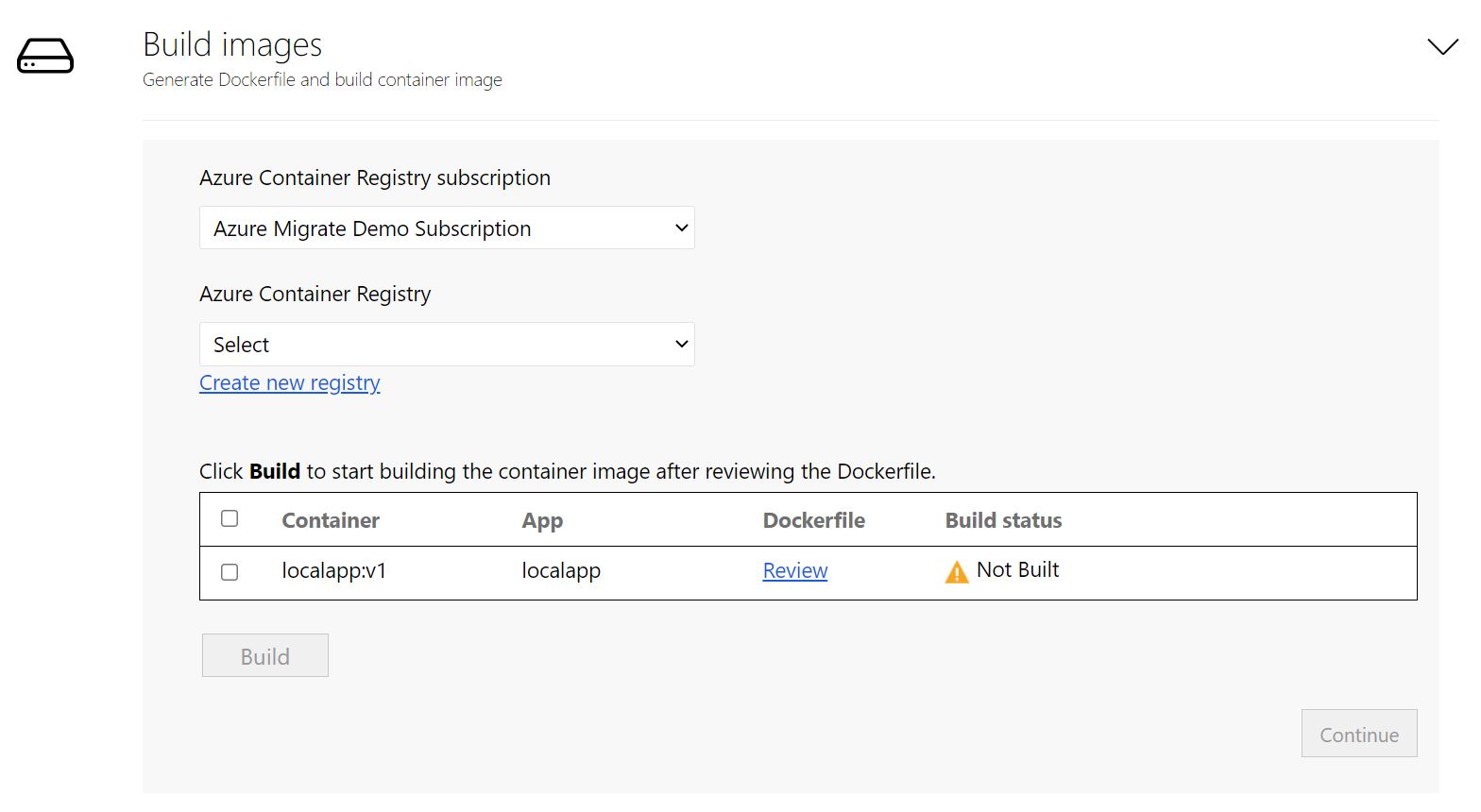
Feljegyzés
Csak a rendszergazdai felhasználói fiókkal rendelkező Azure-tárolóregisztrációs adatbázisok jelennek meg. A rendszergazdai felhasználói fiókra jelenleg szükség van egy rendszerkép Azure-tárolóregisztrációs adatbázisból a Azure-alkalmazás Szolgáltatásba való üzembe helyezéséhez. További információ: Hitelesítés azure-tárolóregisztrációs adatbázissal.
Az egyes kiválasztott alkalmazások tárolólemezképeinek létrehozásához szükséges Dockerfile-fájlok a buildelési lépés elején jönnek létre. Válassza a Véleményezés lehetőséget a Dockerfile áttekintéséhez. Az áttekintési lépésben hozzáadhatja a szükséges testreszabásokat a Dockerfile-hoz, és mentheti a módosításokat a létrehozási folyamat megkezdése előtt.
Jelölje ki azokat az alkalmazásokat, amelyekhez képeket szeretne készíteni, majd válassza a Build lehetőséget. A Build kiválasztása minden alkalmazáshoz elindítja a tárolórendszerkép-buildet. Az eszköz figyeli a build állapotát, és lehetővé teszi a következő lépés folytatását, amikor a build befejeződik.
A build előrehaladásának figyeléséhez válassza a Build in Progress (Folyamatban ) lehetőséget az állapotoszlop alatt. A hivatkozás néhány perccel a létrehozási folyamat elindítása után aktívvá válik.
A build befejezése után válassza a Folytatás lehetőséget az üzembehelyezési beállítások megadásához:
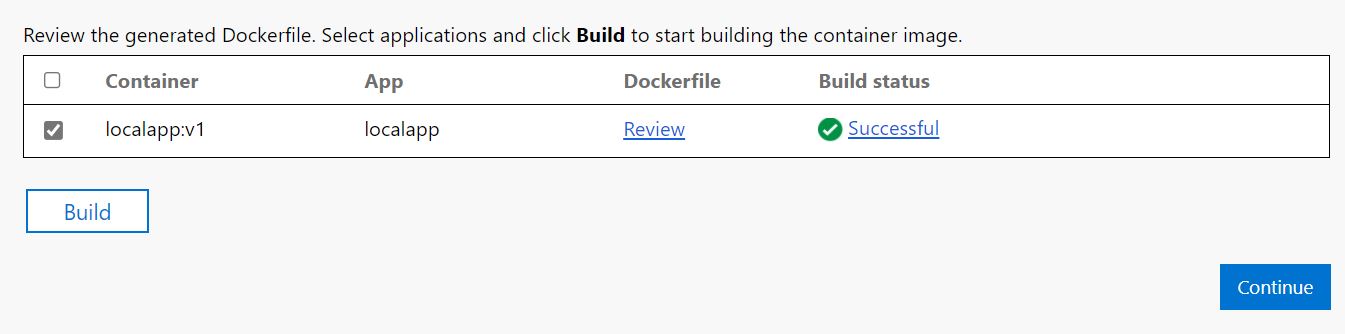
A tárolóalapú alkalmazás üzembe helyezése a Azure-alkalmazás Service-ben
A tárolórendszerkép létrehozása után a következő lépés az alkalmazás tárolóként való üzembe helyezése Azure-alkalmazás szolgáltatásban.
Válassza ki a Azure-alkalmazás szolgáltatáscsomagot, amelyet az alkalmazásnak használnia kell.
Ha nem rendelkezik App Service-csomaggal, vagy új App Service-csomagot szeretne használni, létrehozhat egyet az Új App Service-csomag létrehozása lehetőséget választva.
Az App Service-csomag kiválasztása után válassza a Folytatás lehetőséget.
Ha paraméterezi az alkalmazáskonfigurációkat, adja meg az alkalmazáshoz használni kívánt titkos tárat. Az Azure Key Vault vagy az App Service alkalmazásbeállításait választva kezelheti az alkalmazás titkos kulcsait. További információ: Kapcsolati sztring konfigurálása.
- Ha az App Service alkalmazásbeállításait választotta a titkos kódok kezeléséhez, válassza a Folytatás lehetőséget.
- Ha azure-kulcstartót szeretne használni az alkalmazás titkos kulcsainak kezeléséhez, adja meg a használni kívánt kulcstartót.
- Ha nem rendelkezik Azure Key Vaulttal, vagy új kulcstartót szeretne létrehozni, létrehozhat egyet az Új Azure Key Vault létrehozása lehetőséget választva.
- Az eszköz automatikusan hozzárendeli a titkos kulcsok kulcstartón keresztüli kezeléséhez szükséges engedélyeket.
Ha további mappákat adott hozzá, és az Azure-fájlmegosztási lehetőséget választotta az állandó tároláshoz, adja meg azt az Azure-fájlmegosztást, amelyet az alkalmazástároló-kezelő eszköz használ az üzembe helyezés során. Az eszköz átmásolja az Azure Fileshoz konfigurált alkalmazásmappákat, és az üzembe helyezés során csatlakoztatja őket az alkalmazástárolóhoz.
Ha nem rendelkezik Azure-fájlmegosztással, vagy új Azure-fájlmegosztást szeretne létrehozni, létrehozhat egyet az Új tárfiók és fájlmegosztás létrehozása lehetőséget választva.
Most meg kell adnia az alkalmazás üzembehelyezési konfigurációját. Válassza a Konfigurálás lehetőséget az alkalmazás központi telepítésének testreszabásához. A konfigurálási lépésben az alábbi testreszabásokat végezheti el:
- Név. Adja meg az alkalmazás egyedi alkalmazásnevét. Ezt a nevet fogja használni az alkalmazás URL-címének létrehozásához. Előtagként is használható az üzembe helyezés részeként létrehozott egyéb erőforrásokhoz.
- Alkalmazáskonfiguráció. A paraméterezett alkalmazáskonfigurációkhoz adja meg az aktuális üzembe helyezéshez használandó értékeket.
- Tárolási konfiguráció. Tekintse át az állandó tároláshoz konfigurált alkalmazásmappák adatait.
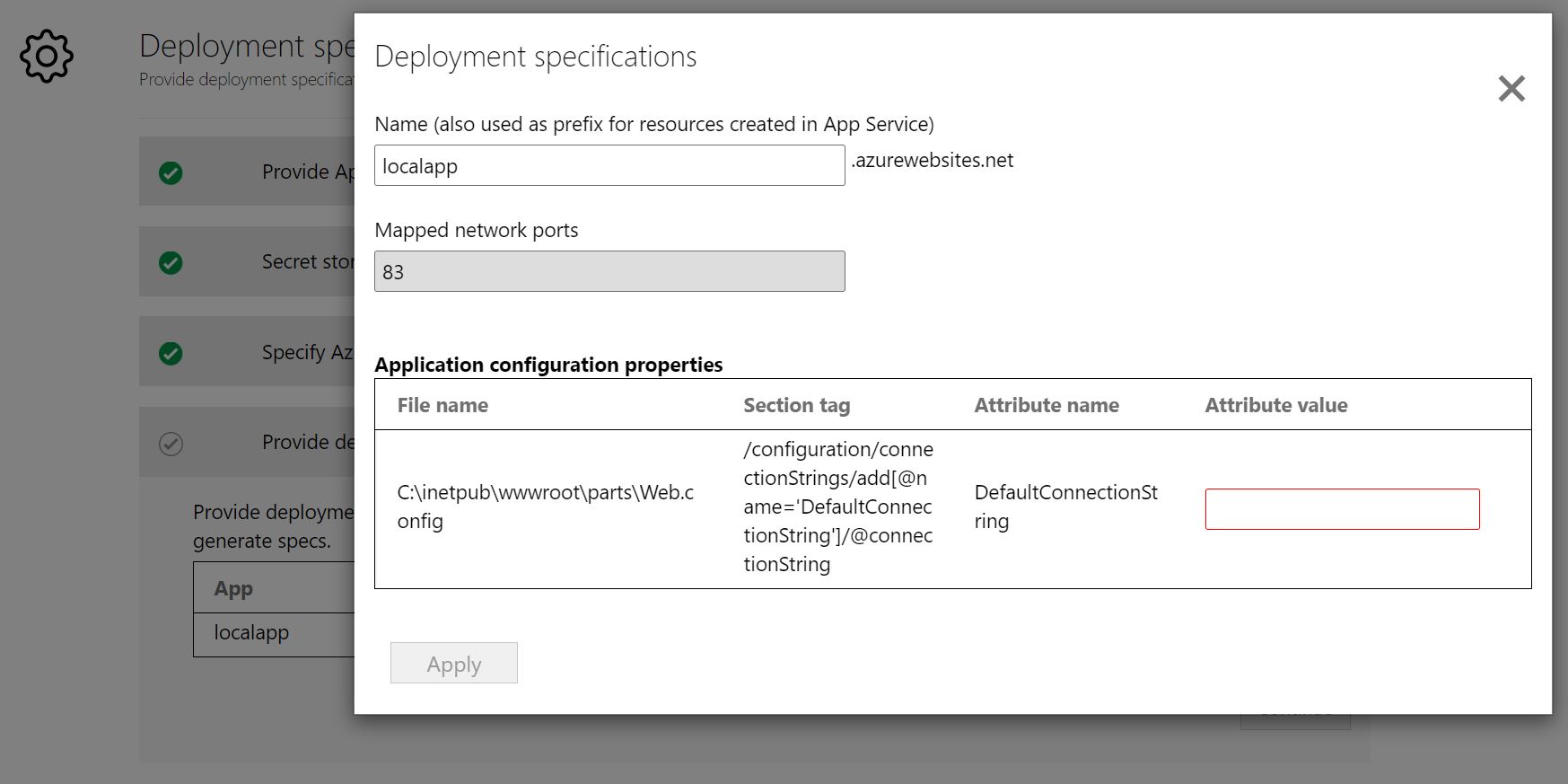
Miután mentette az alkalmazás üzembehelyezési konfigurációját, az eszköz létrehozza a Kubernetes üzembehelyezési YAML-ét az alkalmazáshoz.
Válassza a Véleményezés lehetőséget az alkalmazások üzembehelyezési konfigurációjának áttekintéséhez.
Válassza ki az üzembe helyezni kívánt alkalmazásokat.
Válassza az Üzembe helyezés lehetőséget a kiválasztott alkalmazások üzembe helyezésének elindításához.
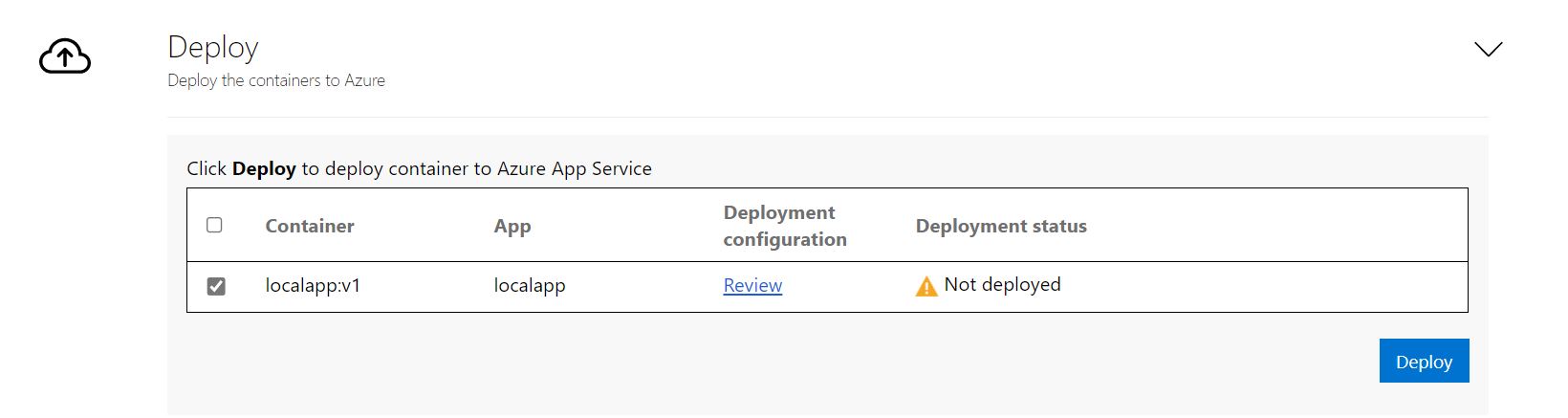
Az alkalmazás üzembe helyezése után kiválaszthatja az Üzembe helyezés állapota oszlopot az alkalmazáshoz üzembe helyezett erőforrások nyomon követéséhez.
Problémák elhárítása
Az App Containerization eszközzel kapcsolatos problémák elhárításához tekintse meg az eszközt futtató Windows-gépen található naplófájlokat. Az eszköz naplófájljai a C:\ProgramData\Microsoft Azure Migrate App Containerization\Logs webhelyen találhatók.
Következő lépések
- ASP.NET webalkalmazások tárolóba helyezése és üzembe helyezése Windows-tárolókon az AKS-en
- Java-webalkalmazások tárolóba helyezése az Apache Tomcaten (Linux-kiszolgálókon) és üzembe helyezése Linux-tárolókon az AKS-en
- Java-webalkalmazások tárolóba helyezése az Apache Tomcaten (Linux-kiszolgálókon) és üzembe helyezése Linux-tárolókon az App Service-ben